File CAB Temporanei di Windows: Cosa Sono e Come Eliminarli

Windows ha molti file temporanei diversi e la maggior parte di questi viene utilizzata solo per un processo specifico, e una volta completato, non svolgono alcun ruolo vitale. Uno di questi è il file CAB temporaneo di Windows.
Molti utenti hanno segnalato che il loro disco rigido si riempie di file CAB, a volte fino a 10-30 GB di spazio di archiviazione. Quindi, se prevedi di liberare un po’ di spazio, eliminarli potrebbe essere un’opzione. Prima di procedere, ecco tutto ciò che dovresti sapere sui file CAB.
Perché ci sono file CAB nella cartella Temp di Windows?
I file CAB sono memorizzati nella cartella Temp di Windows perché sono file temporanei e non vengono utilizzati per il funzionamento efficace quotidiano del sistema operativo, come i file di sistema o i file critici di Windows.
Troverai anche diversi altri file nella cartella Temp, ad esempio file di registro degli errori e file di registro di debug. Tutti questi insieme possono occupare una quantità significativa di spazio e rallentare un PC vecchio.
Inoltre, molti file CAB possono accumularsi e rigenerarsi all’interno della cartella Temp. Questo è particolarmente vero per i PC server all’interno di ambienti di rete, che generano molti dati di registro e di sicurezza.
L’accumulo di file CAB può occupare una considerevole quantità di spazio sul disco rigido. C’è anche un bug del compressore CAB su Windows in cui il processo di pulizia makecab non riesce a comprimere i registri CBS. Ma può essere corretto utilizzando alcune righe di comando, come illustrato nella sezione successiva.
Cosa è un file CAB in Windows?
I file CAB, o file Cabinet di Windows, contengono dati utilizzati per le installazioni di Windows, solitamente software e driver, quando il processo è intrapreso direttamente dal sistema operativo.
Per visualizzare i file CAB in Windows, utilizza il seguente percorso: C:\Windows\Temp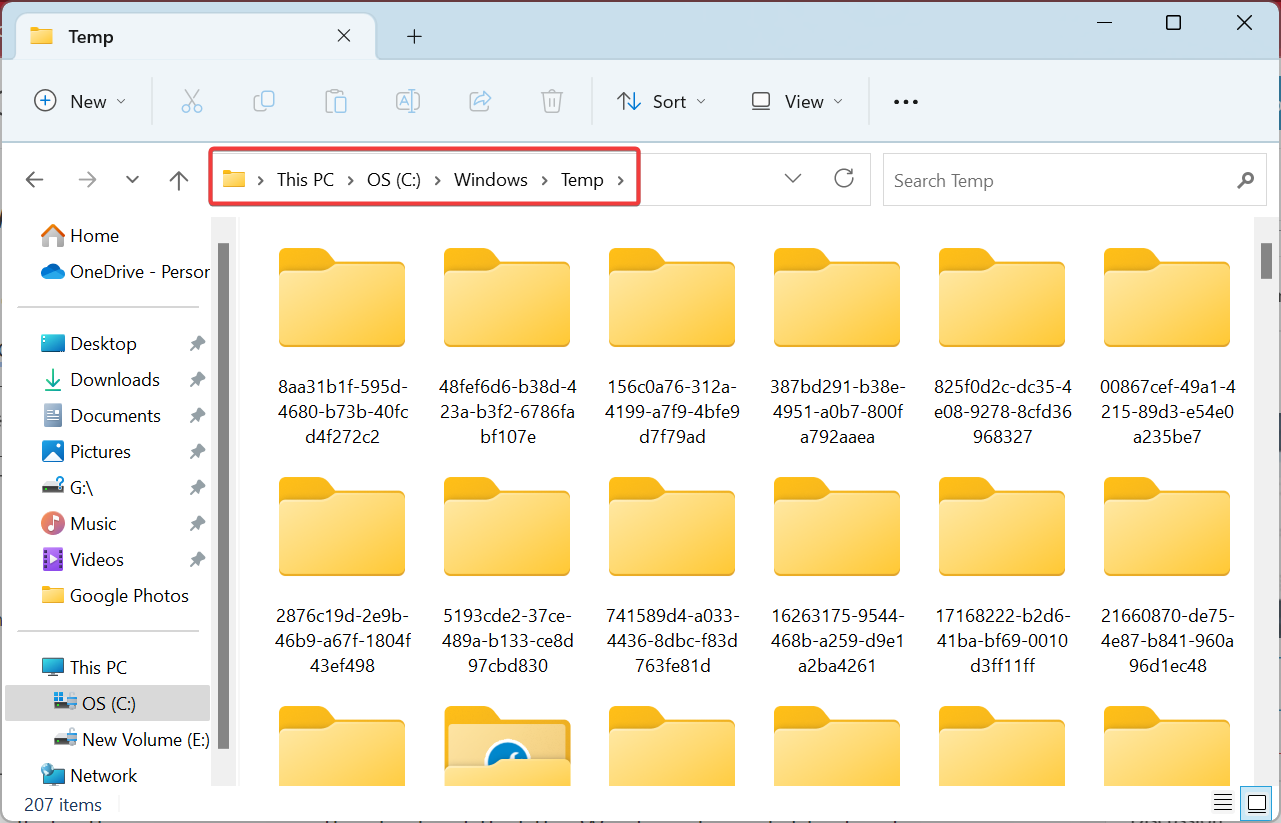
Anche se non dovrebbe essere idealmente così, potresti spesso scoprire che la cartella temporanea di Windows ha grandi file CAB.
Se desideri esplorare di più riguardo ai file .cab e come installarli, leggi questa guida.
È sicuro eliminare i file CAB dalla cartella Temp di Windows?
Sì, puoi eliminare in sicurezza i file CAB dalla cartella temporanea di Windows. Prima di farlo, assicurati che non ci siano installazioni attive in corso. Altrimenti, ciò influirebbe sul processo e attiverebbe un errore.
Inoltre, non raccomandiamo di eliminare altri file CAB al di fuori di quelli memorizzati nella cartella Temp poiché questi sono critici per le app, ad esempio, iTunes e Microsoft Office, entrambe le quali generano questi file. Eliminandoli, si influenzerà il funzionamento dell’app correlata.
Come posso rimuovere i file CAB temporanei di Windows?
1. Eliminare i file CAB con uno strumento dedicato
Per eliminare grandi quantità di file CAB, cerca utilità complete per la pulizia del disco per Windows.
Con tali strumenti, gli utenti possono rapidamente svuotare la cartella Temp e altri accumuli di file non necessari. Questi includono numerosi strumenti utili per la manutenzione del sistema, come la riparazione dei registri dei PC con i pulitori di registro.
2. Eliminare manualmente i file CAB
-
Premi Windows + E per aprire Esplora file, incolla il seguente percorso nella barra degli indirizzi e poi premi Invio:
C:\Windows\Temp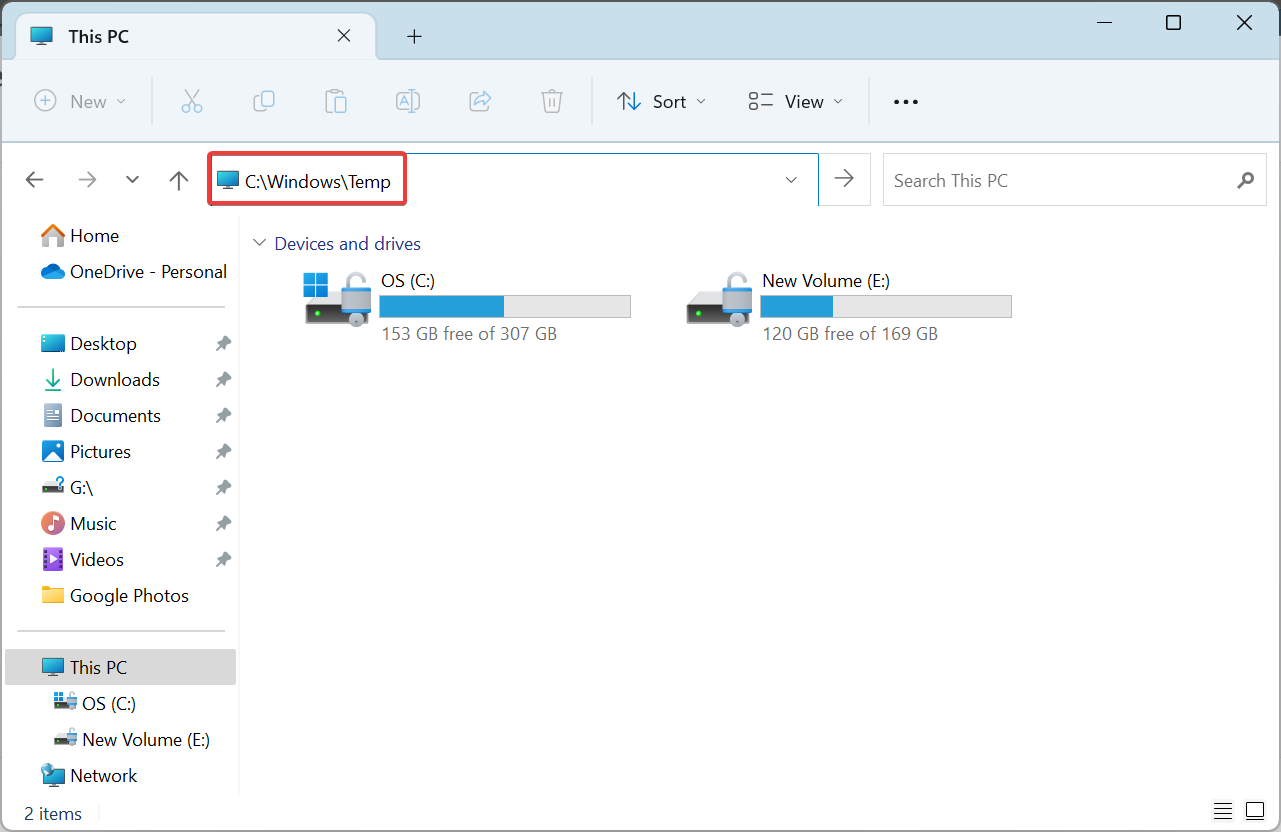
-
Trova il file CAB, fai clic con il tasto destro su di esso e seleziona Elimina.
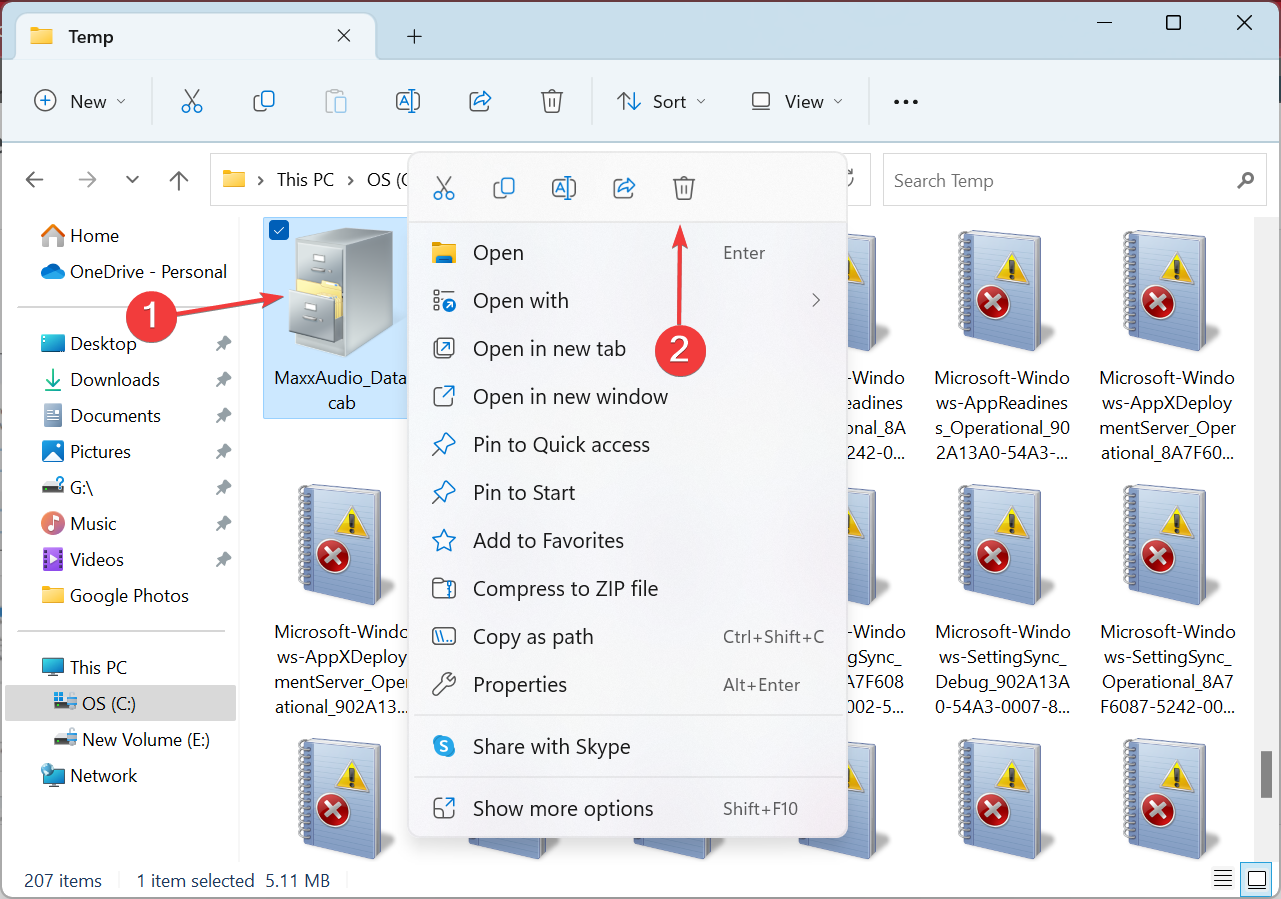
-
Clicca su Sì nel prompt di conferma.
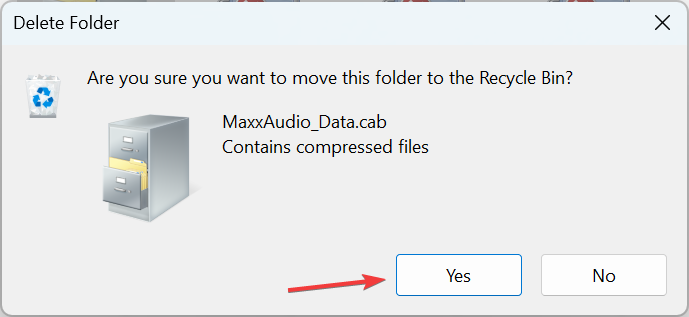
Se hai solo un numero limitato di questi, puoi sempre eliminare manualmente i file CAB temporanei di Windows da Esplora file in pochissimo tempo.
3. Configurare un file batch per eliminare i file CAB e LOG
-
Premi Windows + S per aprire il menu Ricerca, digita Notepad nel campo di testo e fai clic sul risultato di ricerca pertinente.
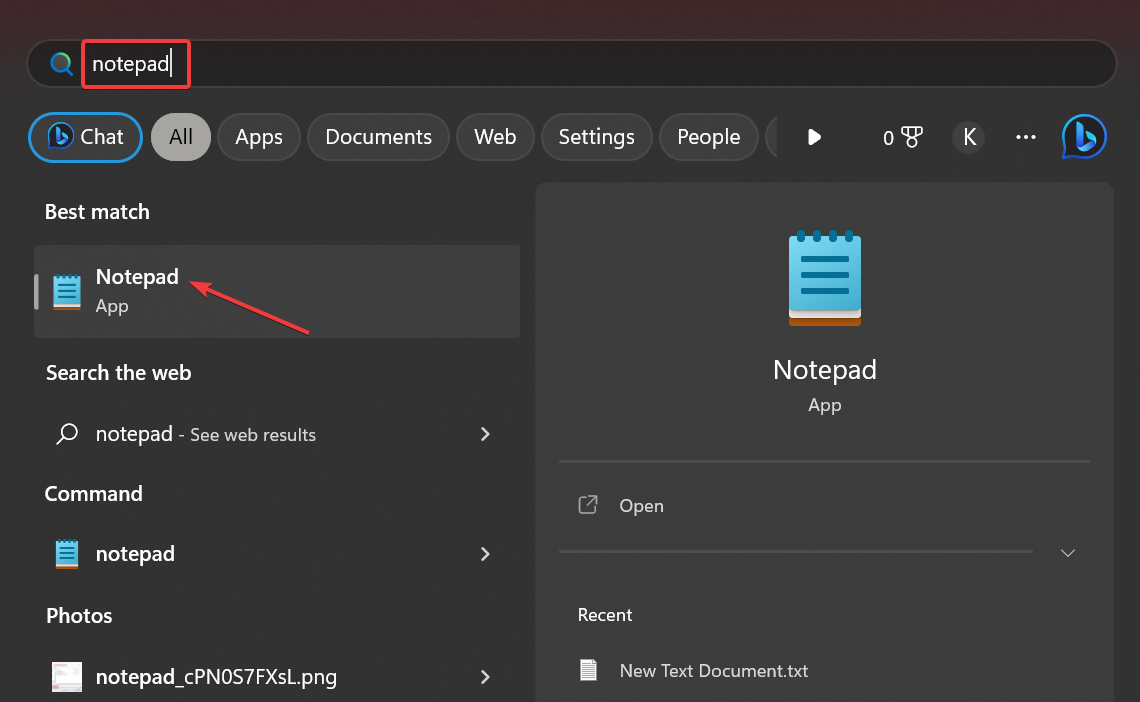
-
Ora, premi Ctrl + C per copiare il seguente codice e poi utilizza Ctrl + V per incollarlo in Notepad.
@echo offrunas>nulecho Rimozione archivi Temp...**del /f C:WindowsTemp*.*echo Riparazione Windows!!!del /f C:WindowsLogsCBS*.logecho Fatto!pause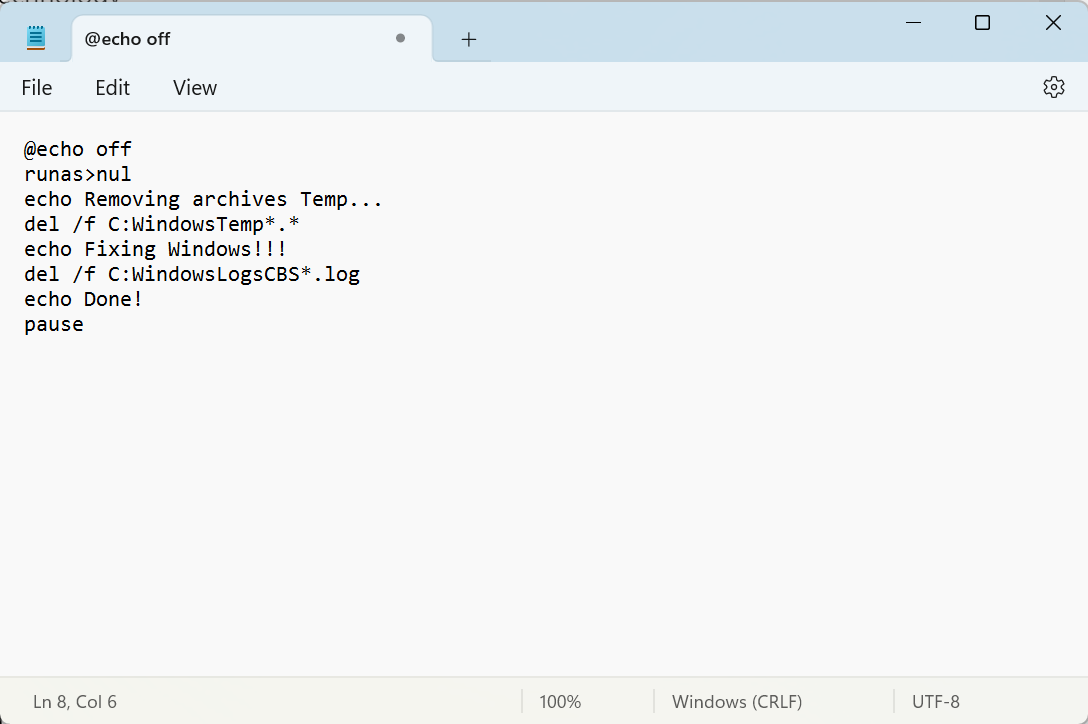
-
Una volta fatto, fai clic sul menu File e scegli Salva.
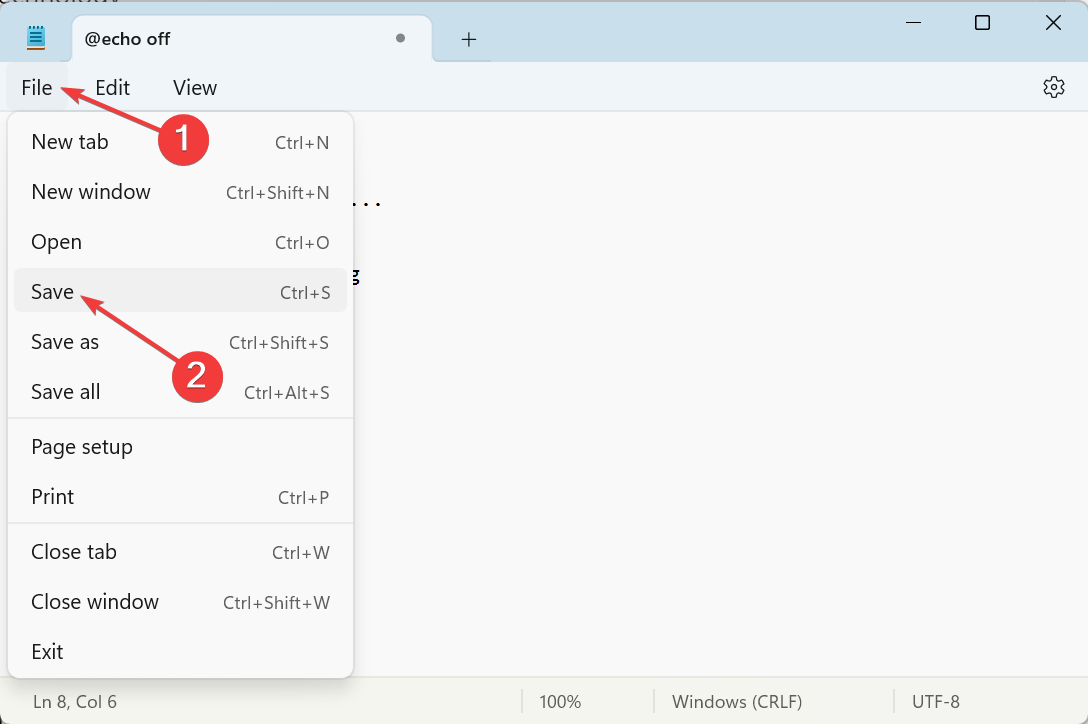
-
Naviga nella posizione desiderata, inserisci Elimina file CAB.bat come Nome file, seleziona Tutti i file dal menu a discesa Salva come tipo e fai clic su Salva.
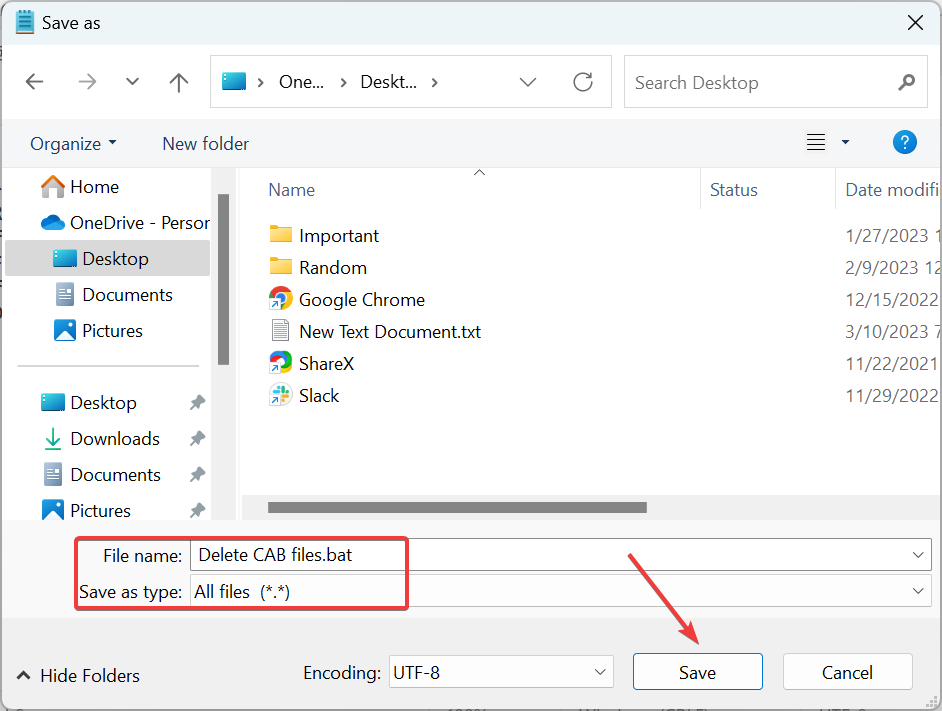
-
Infine, fai clic con il tasto destro sul nuovo file BAT creato, seleziona Esegui come amministratore e fai clic su Sì nel prompt.
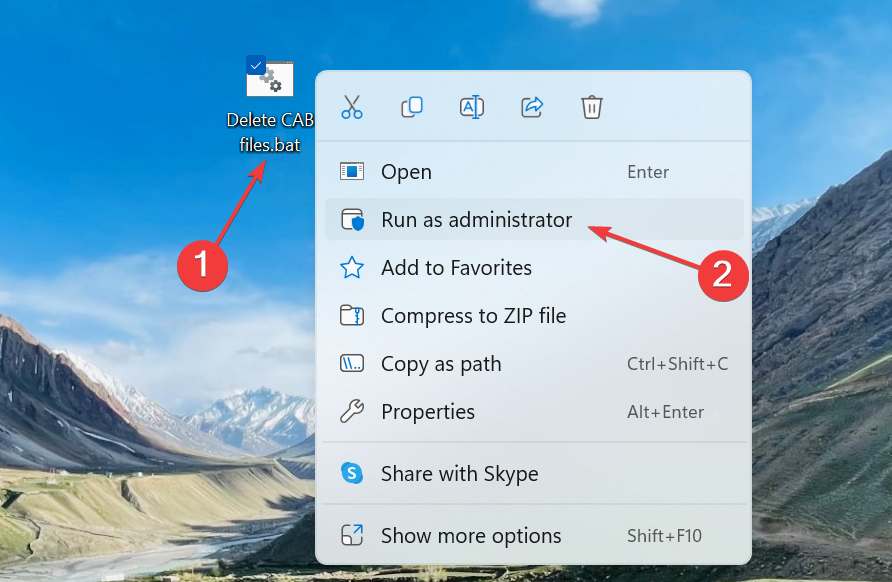
- Ora eliminerà tutto il/i file CAB.
4. Eliminare tramite il Prompt dei comandi e risolvere il bug di compressione
-
Premi Windows + R per aprire Esegui, digita cmd e premi Ctrl + Shift + Invio.
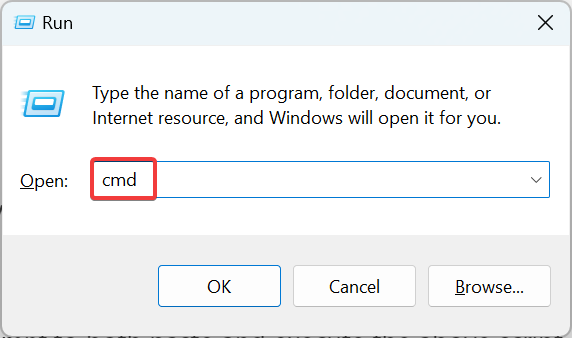
- Fai clic su Sì nel prompt UAC.
- Ora incolla i seguenti comandi uno per uno e premi Invio dopo ciascuno:
net stop wuauservcd %systemroot%renameSoftwareDistribution SoftwareDistribution.oldrmdir /q /s c:windowstempnet stop trustedinstallerc:cd c:windowslogsCBSdel *.cabdel *.logrem rigenerare file cabc:windowssystem32wuauclt.exe /detectnownet start wuauserv**
Sebbene questo sia un modo per eliminare i file CAB temporanei di Windows, puoi anche eseguire manualmente la stessa operazione per correggere il bug di compressione disabilitando i servizi correlati, rinominando la cartella SoftwareDistribution e poi eliminando i file.
5. Attivare Storage Sense
-
Premi Windows + I per aprire Impostazioni, e fai clic su Archiviazione a destra nella scheda Sistema.
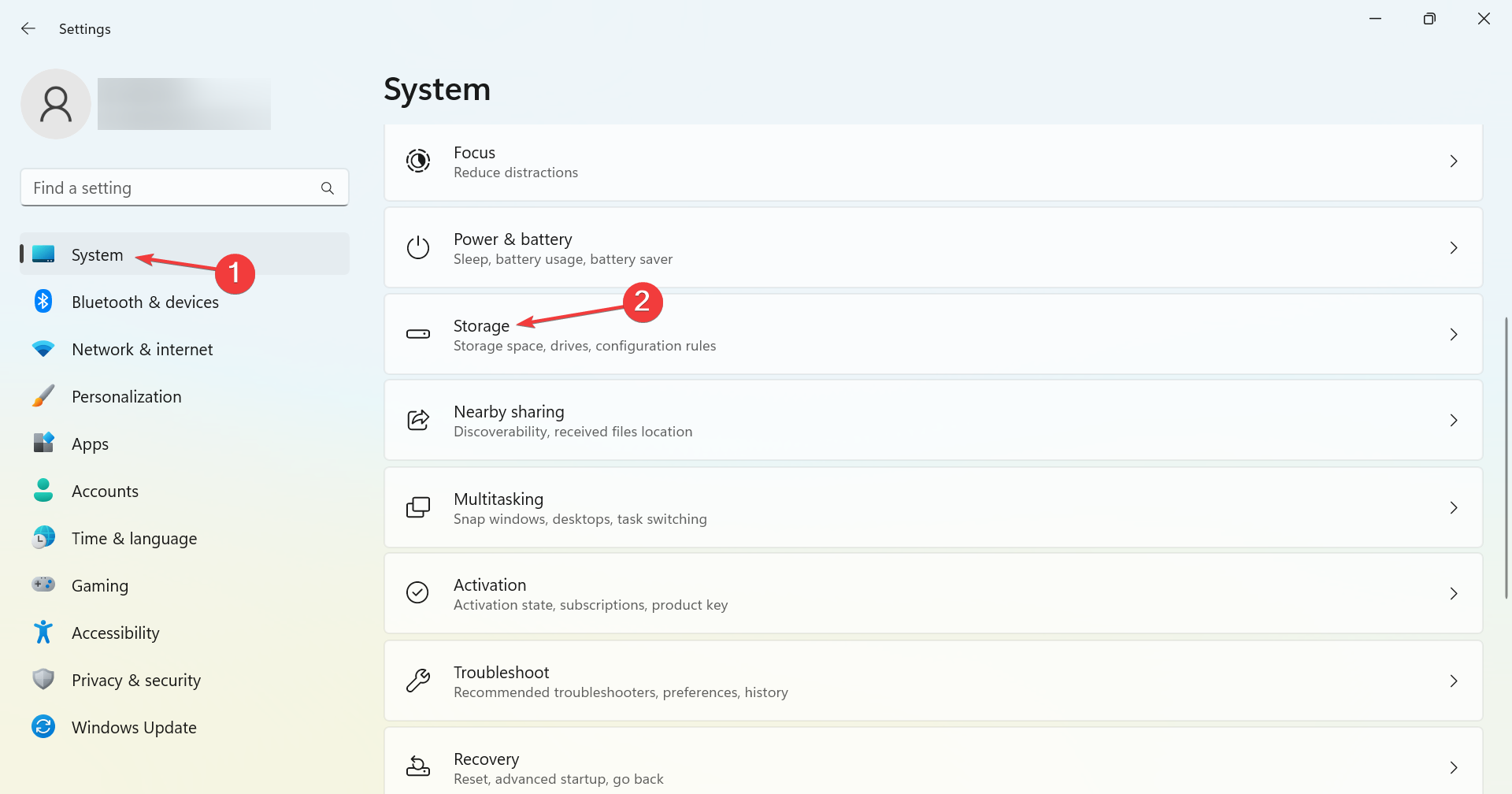
-
Fai clic su Storage Sense.
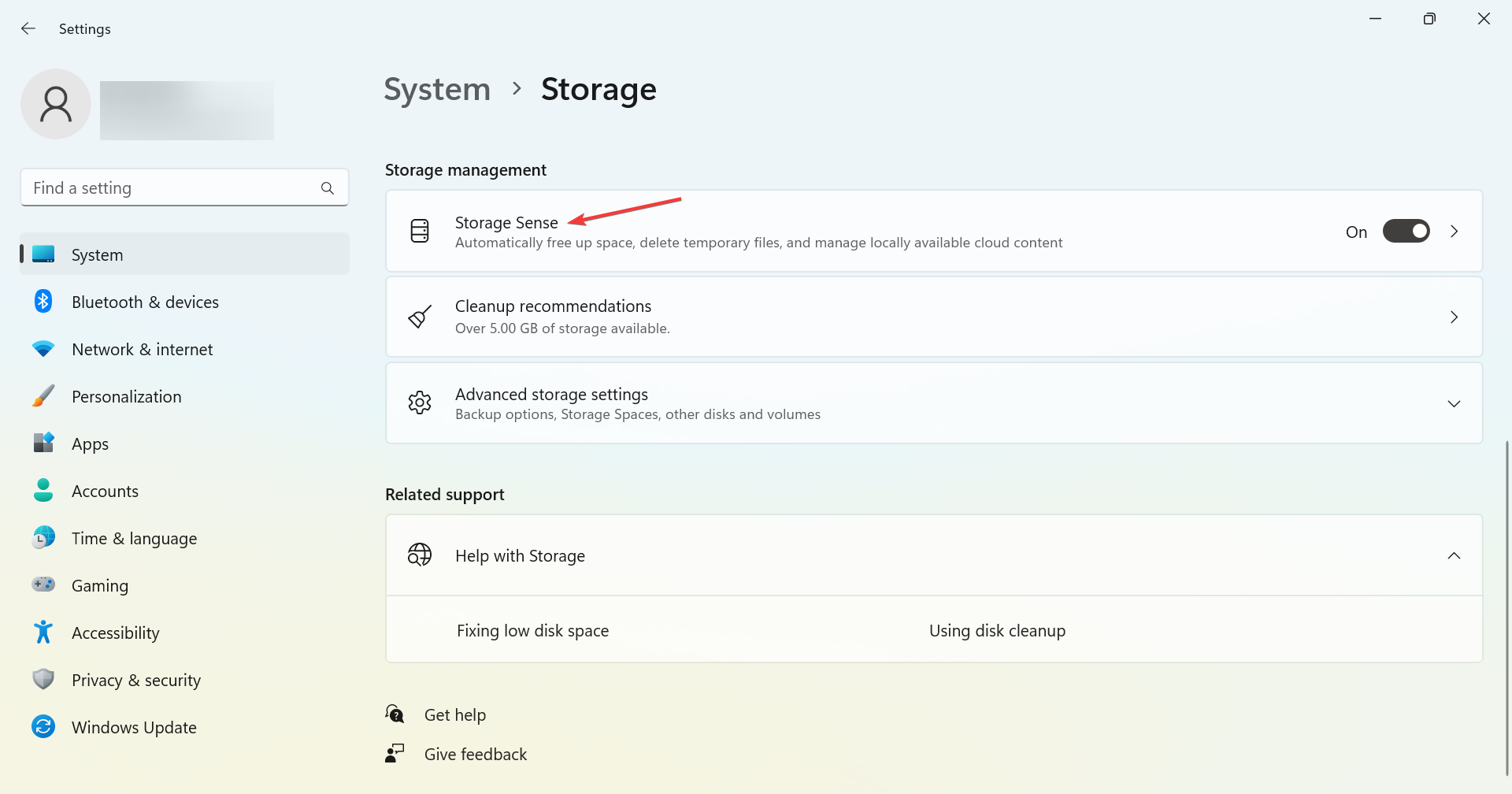
-
Attiva l’interruttore per attivare Storage Sense.
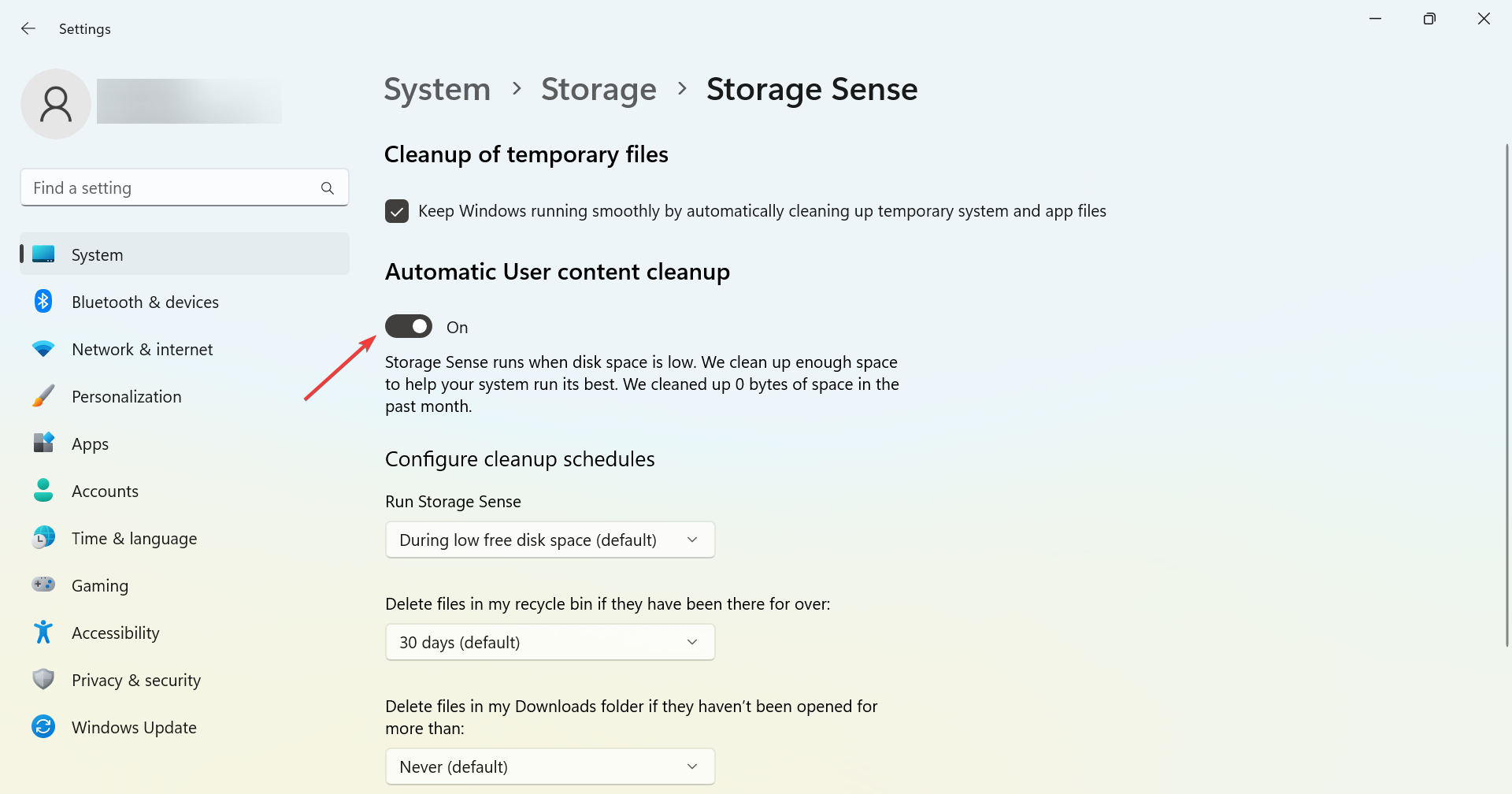
-
Ora, configura le impostazioni della funzione e la frequenza di pulizia. Inoltre, puoi fare clic sul pulsante Esegui Storage Sense ora in fondo per avviare subito una scansione.
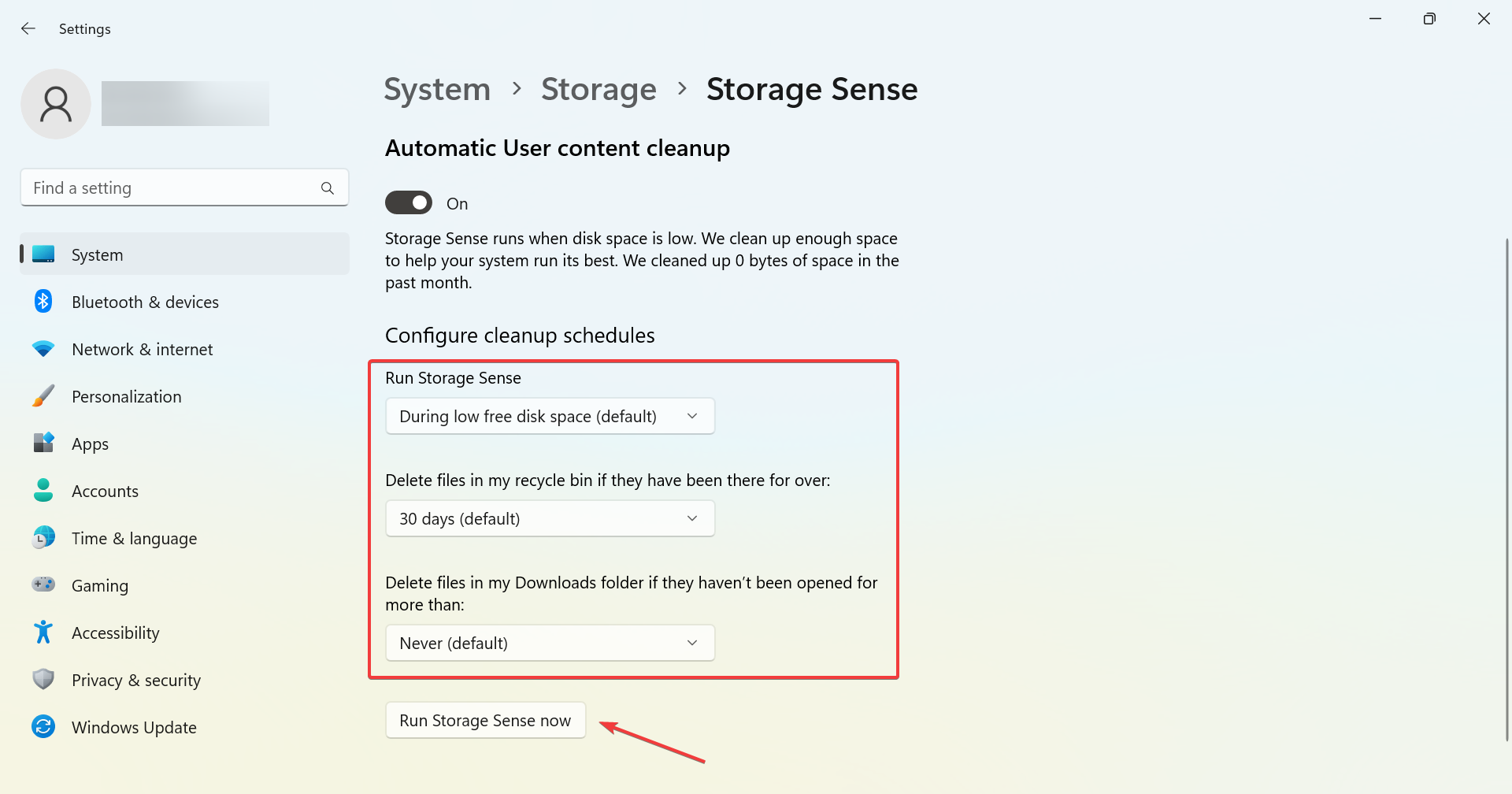
Storage Sense è un’utilità incorporata in Windows che consente agli utenti di eseguire automaticamente scansioni periodiche e di eliminare i file temporanei sul PC, inclusi i file CAB temporanei di Windows.
6. Controlla PRTG Network Monitor
PRTG Network Monitor è ideale per gli utenti che necessitano di monitorare i file CAB che si accumulano su PC server all’interno di ambienti di rete.
Puoi utilizzare questo potente software per creare un avviso che ti notifichi se un server che ospita un Motore di Polling Aggiuntivo rallenta e imposta il livello di avviso del nodo.
Questo garantirà che tu sappia sempre in tempo se i file CAB si accumuleranno nella cartella Temp.
PRTG è un software di monitoraggio della rete disponibile gratuitamente. Questo software incorpora componenti per il monitoraggio di VMware, stampanti, database e siti web.
Paessler PRTG include anche monitor sensori di spazio libero su disco e di cartelle. Questi componenti consentono agli utenti di impostare sensori che monitorano interi dischi rigidi o cartelle.
Il monitoraggio dei sensori delle cartelle può essere utile per monitorare l’accumulo di file CAB nella cartella Temp e la dimensione complessiva di quella cartella.
Altre caratteristiche utili di PRTG Network Monitor:
- Incorpora più di 10 tecnologie integrate per avvisi flessibili
- I suoi utenti possono utilizzare PRTG all’interno dei browser o con la sua app desktop
- Il designer di mappe di PRTG consente agli utenti di impostare mappe in tempo reale per le reti
- Le sonde rimuoveranno abilitano gli utenti a monitorare reti in diverse posizioni
Il software di monitoraggio della rete PRTG è semplice da configurare e gestire. L’importanza del monitoraggio della rete è essenziale per la tua attività.
Il suo obiettivo principale è monitorare il traffico e le prestazioni della rete informatica, nonché cercare sistemi lenti o malfunzionanti. Questa soluzione farà risparmiare molti soldi ed eliminerà molte sfide.
⇒Ottieni PRTG Network Monitor
Quindi, se ti stavi chiedendo prima, posso eliminare file CAB nella cartella temporanea di Windows, ora conosci la risposta e tutti i modi per farlo rapidamente e senza problemi.
Inoltre, per liberare file sul PC, potresti utilizzare la Pulizia disco integrata o un efficace strumento di terze parti.
Per qualsiasi domanda o per aggiungere qualche informazione alla guida che ci è sfuggita, lascia un commento qui sotto.













